| 下面我们简单地给出PageHeap使用步骤: 第一步: 在命令行中运行PageHeap.Exe。如果你以前设置过启用Global PageHeap标志,那么你将看到一个列表,给出所有已经启用了的应用程序的名字,不含路径。 如下所示: C:>pageheap pgh.exe enabled testSplit.exe enabled 第二步: 编译一个小程序,其中有如下代码: void main() { int m_len = 5; char *m_p = (char *)HeapAlloc (GetProcessHeap (),HEAP_ZERO_MEMORY, m_len); m_p[m_len] = 0; HeapFree (GetProcessHeap (),0, m_p); } Build出一个Debug版本。运行之,你看不到有任何异常的报告。 但其实m_p[m_len]=0这句话就是越界写了,因为只分配到了m_p[m_len-1]!这种情况就叫Dynamic memoryoverrun。用BoundsChecker是可以查到的。 这时,表面上看不出任何问题,但是一颗定时炸弹已经埋下了 。 第三步: 在命令行中运行PageHeap /enable YourApplicationName.exe 0x01。 再运行一次不带参数的PageHeap,察看上面的命令是否生效。你的应用程序应该在启用的列表中。 注意:千万不要在YourApplication.Exe前面加上路径!! 0x01的含义在后面说明。 第四步: 再次运行你的程序。 你将会注意到在Output窗口的加载各种DLL之前,多了几句话: Loaded exports for 'C:WINNTSystem32ntdll.dll' Page heap: process 0x57C created heap @ 00130000 (00230000, flags0x1) Loaded 'C:WINNTsystem32MFC42D.DLL', no matching symbolicinformation found. .. Loaded 'C:WINNTsystem32MSVCP60D.DLL', no matching symbolicinformation found. Page heap: process 0x57C created heap @ 00470000 (00570000, flags0x1) Loaded exports for 'C:WINNTsystem32imm32.dll' 这就是Page Heap的监视机制在发挥作用!他告诉你你的堆00470000被创建出来了。 然后程序退出后,Output窗口有这么几句话表明一定有什么错误发生了: Page heap: block @ 0015AFF8 is corrupted (reason10) Page heap: reason: corrupted suffixpattern Page heap: process 0x57C destroyed heap @ 00471000(00570000) The thread 0x8A8 has exited with code 0 (0x0). 这说明在销毁堆00470000时遇到了麻烦,就是数据块0015AFF8被误用了,原因是误用了下标语法。看,说得多么清楚!也节省了许多翻来覆去查代码的工作! PageHeap的使用中有几点值得注意: 1:启用PageHeap不能够影响正在运行中的应用程序。如果你需要启用一些正在运行且不能重启的程序的PageHeap,那请运行PageHeap启用后,重新启动机器。 2:要想查看PageHeap把信息放到哪里了,请打开你的注册表,来到 HKEY_LOCAL_MACHINESOFTWAREMicrosoftWindows NT CurrentVersionImage File Execution Options 你将会看到你的应用程序也在这个项下面。你的应用程序的GlobalFlag被设置为了0x02000000,PageHeapFlags被设置为了0x01。 3:PageHeap的原理是这样,它在已分配的内存的后面放上几个守护字节(GuardBytes),再跟上一个标记为PAGE_NOACCESS的内存页。这样,已分配内存的后面如果被重写了,那么守护字节就会被改变,于是当内存被释放时,PageHeap就会引发一个AV(AccessViolation)。大体上就是这样。所以只有最后释放这块问题内存时,才会有PageHeap的报告!这就是PageHeap的局限性吧。 参数0x01的含义: FLAGS hex value (0x...) has the following structure: B7-B0 Bit flags 1 - enable page heap 01 - enable page heap. If zero normal heap is used. In 99% of the cases you will want this to be set. 02 - collect stack traces (default on checked builds) 04 - minimize memory impact 08 - minimize randomly(1)/based on size range(0) 10 - catch backward overruns 看到了吗?你还可以设置参数为0x10,从而可以检查内存向前的越界写! Gflags.Exe是微软的Debugging Tools里面的工具。在Windows 2000的ResourceKit中也可以找得到。我们也可以用它来完成和PageHeap相同的任务。当然,Gflags.EXE还能做许许多多其他的事情。这里我们就不介绍了,总之物超所值。 具体的使用办法是: 1) 运行Gflags.Exe; 2) 你将看到一个对话框。在”ImageFile”的编辑框中写下你的应用程序的名字,如YourApp.Exe。注意不要路径! 3) 选择”Image File Options”的单选钮; 4) 这时,你会看到对话框的内容突然一变。选中“Place heap allocations at ends of pages”前的复选框。 5) 点击Apply按钮。 这样,就达到了PageHeap的效果。现在运行你的程序,overwrite你的堆,就应该生成一个AV了!  (预知详情请收听微软KB:SAMPLE: PageHeap1.exe Finds Heap Corruption andMemory Errors (Q264471) 你可以按照这篇文档所指引的步骤学习如何使用PageHeap) (To be Continued) |
PageHeap pageheap win7
更多阅读
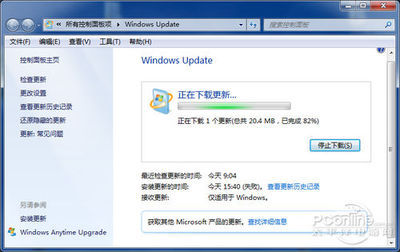
ie11 for win7优点缺点 ie11兼容性问题 win7优缺点
2、有些地方文件无法上传:如百度经验就无法上传文件,但是其它地方却可以上传。如下图:百度识图上传一张图片一下子就上传好了;而百度经验这边的上传很多年过去了还是一片空白(我试了很多次都无法上传,具体是什么问题不知);还有一些其它

Win7共享打印机连接提示 操作无法完成错误 共享打印机提示无权限
Win7共享打印机连接提示 操作无法完成错误——简介很多公司内部都是共享打印机的,但是有时候Windows7 系统明明连接成功,但是在打印测试的时候会提示:操作无法完成 (错误 0×000006ba),遇到这样的问题我们该怎么解决呢?下面来看一下吧Win7

如何设置代理服务器?win7设置代理服务器教程 win7bios设置图解教程
如何设置代理服务器?win7设置代理服务器教程——简介有很多网站是被限制访问的,这种限制是人为的,不同服务器对地址的封锁是不同的。所以不能访问时可以换一个国外的代理服务器试试。IE中设置代理服务器的方法很简单,下面教大家如何设置

Win7 笔记本如何开启无线网络 精 笔记本无线网怎么开启
手机上网没有流量了肿么办?难道要多给些钱去超流量?不用怕喔!可以使用Win7笔记本去开启无线网络给手机蹭网喔!【Win7】笔记本如何开启无线网络 精——工具/原料Win7笔记本电脑(或者有无线网卡的电脑)【Win7】笔记本如何开启无线网络 精

在Win7系统下设置监视器颜色质量 win7系统颜色怎么调
在Win7系统下设置监视器颜色质量——简介将监视器设置为32位色时,Windows颜色和主题工作在最佳状态。可以将监视器设 置为24位色,但将看不到所有的可视效果。如果将监视器设置为16位色,则图像将比较平滑,但不能正确显示。下面win7之家以
 爱华网
爱华网